 Cicero
Cicero- Mensagens : 417
Data de inscrição : 15/06/2020
Idade : 58
 ATENDESMART: Parametrizar Integração SHOPEE
ATENDESMART: Parametrizar Integração SHOPEE
Ter Ago 06, 2024 2:45 pm
*** ORIENTAÇÃO ***
*** Parametrizar Integração SHOPEE ***
Olá
Nesta orientação iremos abordar a parametrização da integração com a plataforma de vendas SHOPEE. Ela é simples, mas será necessário estar conectado na maquina do cliente para que ele possa inserir dados de login na sua loja na plataforma SHOPEE caso ele prefina não repassar esta informação para a ControlP.
Abaixo deixo as informações necessárias:
• ID da loja na SHOPEE
• Usuário de login (Telefone/E-mail/Nome de usuário)
• Senha de acesso
Tendo estas informações, acesse o “Dados da Empresa” e siga os passos descritos abaixo:
1º. Localize a aba SHOPEE, então preencha os campos descritos abaixo e que podemos ver na 1ª imagem abaixo.
• Ambiente – Selecione a opção Produção.
• #ID Loja – Digite o numero do ID da loja cadastrada na SHOPEE.
• Local de estoque – Selecione o local de estoque que irá informar para a plataforma o saldo do produto anunciado.
Em seguida clique no botão “Salvar integração shopee”.
2º. Neste passo iremos autorizar a integração do ATENDESMART com a SHOPEE, para isso clique no botão “Autorizar loja shopee” que vemos na 1ª imagem abaixo.
Feito isso o será apresentada um popup, que poderá ser como na 2ª imagem ou como na 3ª imagem abaixo.
Qualquer que seja a tela apresentada, é neste momento que iremos usar os dados de login para realizar a autorização da integração entre o ATENDESMART e a loja do nosso cliente na SHOPEE.
Obs.: Para facilitar a leitura, recomendo mudar a linguagem de “English” para Português Brazil. Como destaco nas mencionadas imagens.
3º. Quando o login for realizado, você verá no popup uma tela igual a 4ª imagem abaixo. Clique no botão “Autorizar essa integradora/ERP”. Quando o processo de autorização for concluído você verá um popup correspondente a que vemos na 5ª imagem abaixo, aparecendo esta tela a integração estará concluída, então você pode fechar a janela. Você verá novamente a tela do “Dados da Empresa” com os campos abaixo preenchidos automaticamente, como podemos ver na 6ª imagem abaixo:
• Token de acesso (access_token):
• Token de atualização (refresh_token):
• Data do token (date_token):
Tendo este resultado, pode sair do “Dados da Empresa”.
4º. Para obter o ID da loja na SHOPEE, acesse a sua loja e confira o link na barra de endereço do navegador como vemos na 7ª imagem abaixo, o numero no final do link é o ID da loja.

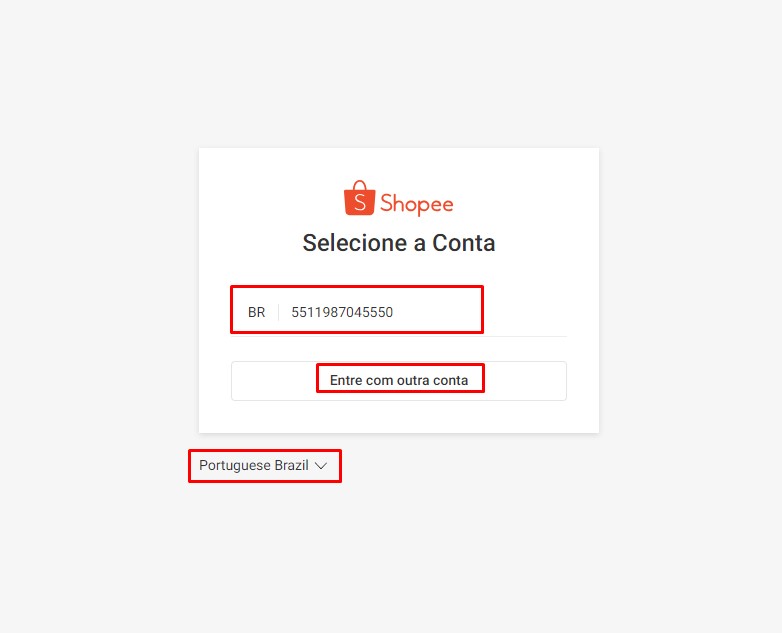




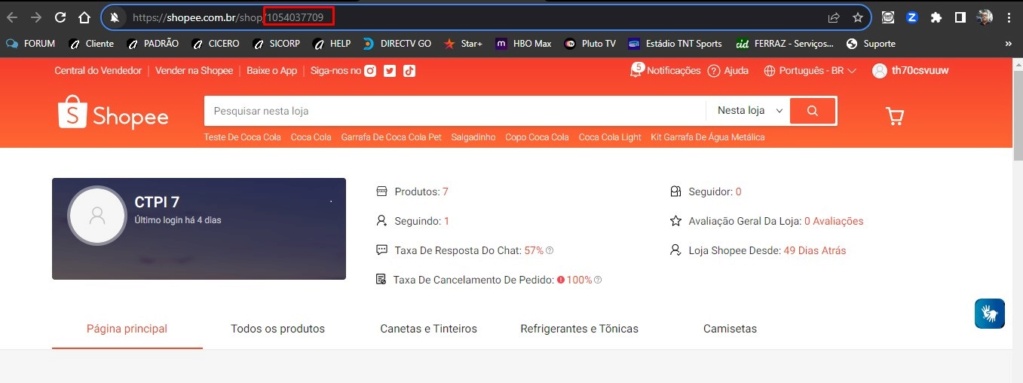
 Morialan Oliveira
Morialan Oliveira- Mensagens : 210
Data de inscrição : 17/02/2020
 Re: ATENDESMART: Parametrizar Integração SHOPEE
Re: ATENDESMART: Parametrizar Integração SHOPEE
Ter Set 24, 2024 8:55 am
Identificar ID da loja Shopee
- Fazer Login na sua conta Shopee
- Clicar em Central do vendedor
- No menu Loja, clicar em Categoria da Loja
- Clicar em Avaliação da Loja
- Clicar em Pré-Visualizar
Será carregada nova página, na URL terá o ID da loja.

Tutorial: https://www.youtube.com/watch?v=4XFikTFV6MM
- ATENDESMART: Implementado um novo parâmetro na aba SHOPEE, "Enviar saldo de estoque dos produtos para shopee:"
- ATENDESMART: Importar anuncio de um produto da plataforma SHOPEE para um cadastro do ATENDESMART
- ATENDESMART: Como usar anuncio da SHOPEE para cadastrar um produto no ATENDESMART
- ATENDESMART: Desvincular produto do Atende de anúncio SHOPEE
- ATENDESMART: Cadastrar anuncio de um produto na plataforma de vendas SHOPEE
Permissões neste sub-fórum
Não podes responder a tópicos|
|
|


